Win10你的组织已关闭自动更新问题怎么解决? |
您所在的位置:网站首页 › 氢os更新提醒关闭怎么打开 › Win10你的组织已关闭自动更新问题怎么解决? |
Win10你的组织已关闭自动更新问题怎么解决?
|
当前位置:系统之家 > 系统教程 > Win10你的组织已关闭自动更新问题怎么
Win10你的组织已关闭自动更新问题怎么解决?
时间:2021-06-22 13:20:48 作者:陈坤 来源:系统之家 1. 扫描二维码随时看资讯 2. 请使用手机浏览器访问: https://m.xitongzhijia.net/xtjc/20210622/215509.html 手机查看 评论 反馈  网盘下载
技术员联盟Windows10 21H1 64位专业版 V2021.06
网盘下载
技术员联盟Windows10 21H1 64位专业版 V2021.06
大小:4.57 GB类别:Windows 10系统 在Windows 10 系统上,系统更新是通过在更新和安全窗口中检查更新来完成的。如果Windows 更新窗口显示:您的组织已禁用自动更新,则Windows 10系统将无法更新系统。Windows更新窗口中显示:你的组织已关闭自动更新,该怎么解决这个问题呢?下面我们就来看看详细的图文教程。 解决方法: 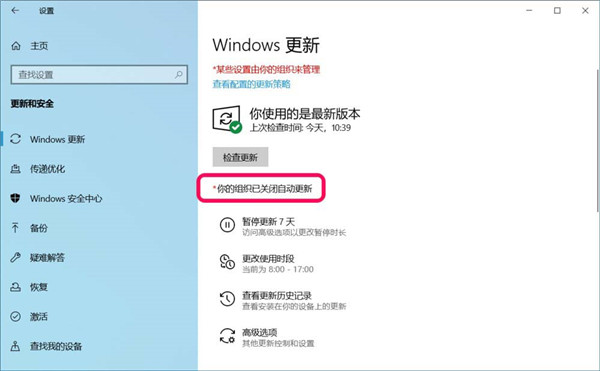
第一步:进入本地组策略编辑器中,设置配置自动更新项。 1、在【运行】对话框中输入 gpedit.msc 命令,点击确定或按下键盘上的回车键,打开本地组策略编辑器窗口; 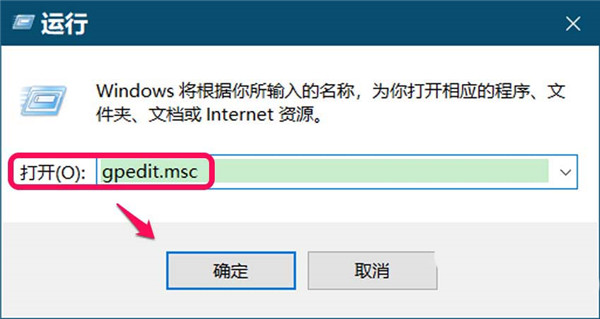
2、在本地组策略编辑器窗口中,依次展开【计算机配置】-【管理模板】-【Windows组件】-【Windows更新】,在Windows 更新对应右侧窗口中,我们找到并左键双击:配置自动更新; 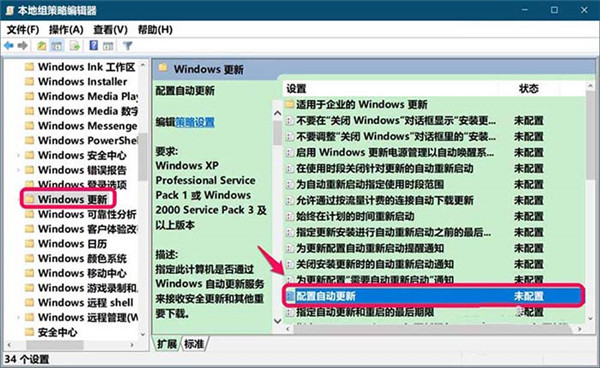
3、在打开的配置自动更新窗口中,我们可以看到 运行状态为【未配置】; 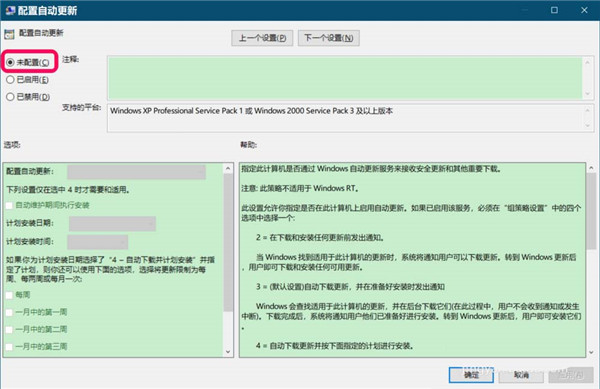
4、点击【已启动】,在配置自动更新框中选择:自动下载并通知安装,再点击:应用 - 确定; 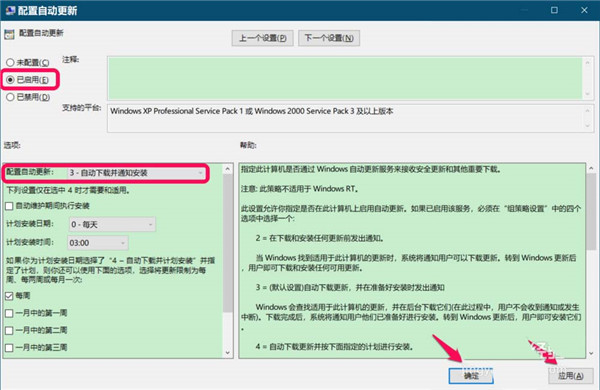
5、回到本地组策略编辑器窗口中,我们可以看到: 配置自动更新 已启用 点击窗口左上角的【文件】,在下拉菜单中点击【退出】,退出组策略编辑器窗口。 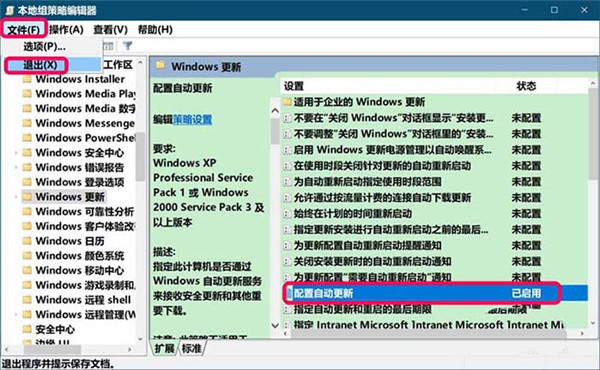
第二步:进入系统注册表编辑器中,更改 NoAutoUpdate 数值数据。 1、在【运行】对话框中输入:regedit,点击确定或按下键盘上的回车键,打开系统注册表编辑器; 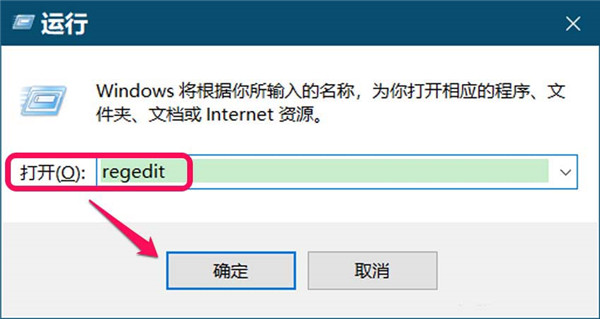
2、在注册表地址栏中输入:HKEY_LOCAL_MACHINE\SOFTWARE\Policies\Microsoft\Windows\WindowsUpdate\AU 路径,按下键盘上的回车键,定位到 AU 键项; 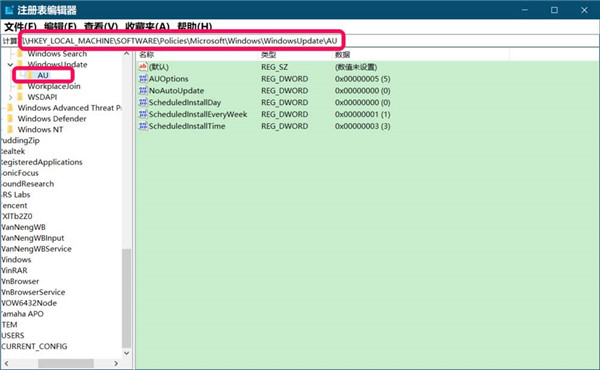
3、在 AU 对应的右侧窗口中,我们找到 NoAutoUpdate ,可以看到 NoAutoUpdate 的 DWORD(32位)值 为【1】; 注意:NoAutoUpdate 数值数据如果设置为【 1 】,则 Windows 更新窗口中显示:你的组织已关闭自动更新,如果设置为【 0 】,则Windows 更新窗口中显示可以进行自动更新。 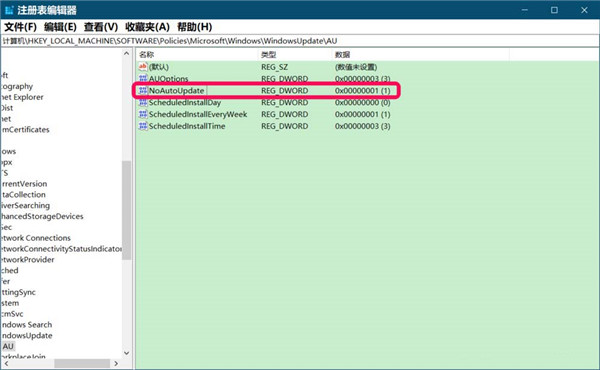
4、我们左键双击 NoAutoUpdate,在弹出的 编辑DWORD(32位)值 对话框中将其数值数据从 1 更改为 0 ,再点击确定; 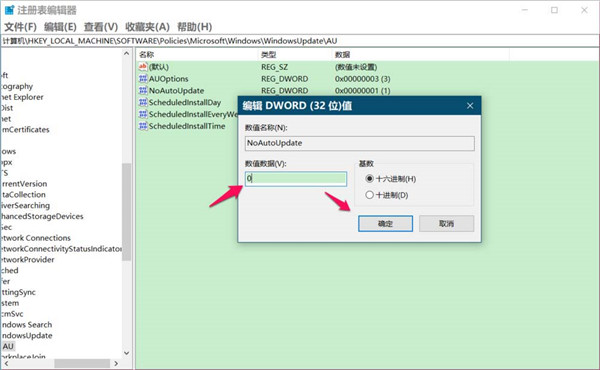
5、回到注册表编辑器窗口中,我们可以看到: NoAutoUpdate REG_DWORD 0x00000000(0) 点击窗口左上角的【文件】,在下拉菜单中点击【退出】,退出注册表编辑器。 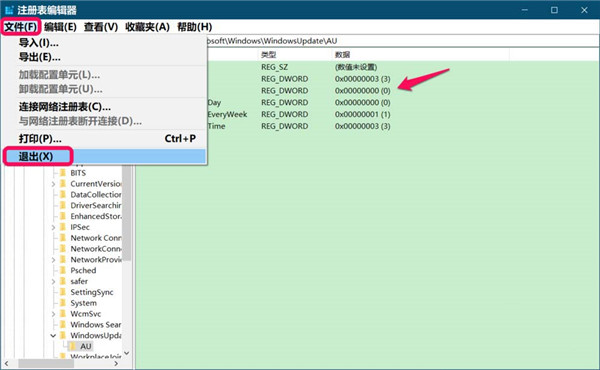
6、进入更新和安全窗口,点击检查更新,可以看到没有再显示【你的组织已关闭自动更新】,现在显示的是:*我们将自动下载更新,除非你使用的是按流量计费的连接(可能会收费)。在这种情况下,我们只会自动下载确保 Windows 流畅运行所必须的更新。更新下载后,我们将要求你进行安装。 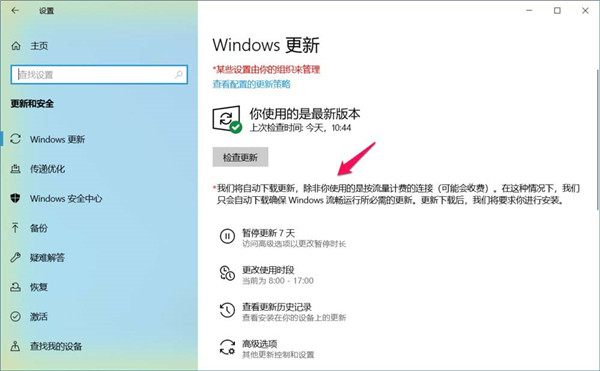
以上就是win10解决你的组织已关闭自动更新问题的详细方法,希望大家喜欢。 标签 win10教程新买的电脑Win10中自带的office2016不是免费的吗,为什么还要激活? 下一篇 > Win10怎么设置自动更新地图?win10设置自动更新地图的技巧 相关教程 Win10怎么设置专注助手优先级 如何下载Win10专业工作站版,一招轻松搞定! Win10如何设置电脑休眠时间 Win10电脑空间音效怎么打开,试试这3种方法! Win10哪个版本适合自己-适合日常使用的Win10... 老电脑最好用的系统Win10版本下载推荐 Win10系统图片大小的设置步骤-【图文】 Win10怎么开启记录个人键入功能 Win10电脑打开单声道音频的方法-【图文】 Win10电脑更改共享设置的方法-【图文】
Win10打印机共享0x0000709怎么解决?打印机操作无法完成错误0x0000709解决方法 
Win10 ltsc是什么版本?Win10 Ltsc版和普通版有什么区别? 
机械革命如何进入bios?机械革命进入bios的操作方法 
0xc0000225是什么原因?怎么解决? 发表评论共0条  没有更多评论了
没有更多评论了
评论就这些咯,让大家也知道你的独特见解 立即评论以上留言仅代表用户个人观点,不代表系统之家立场 |
【本文地址】
今日新闻 |
推荐新闻 |